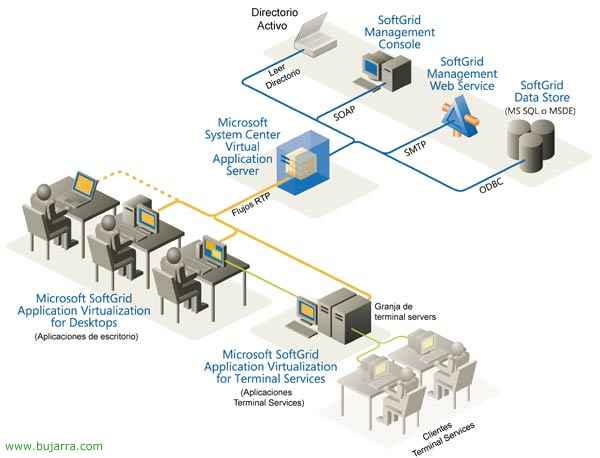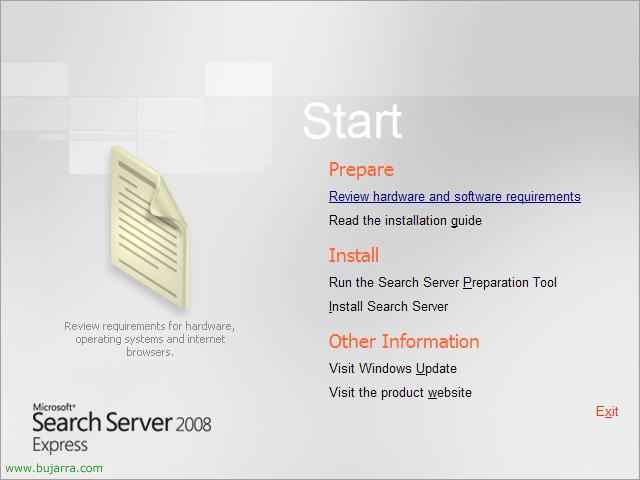
Installing and configuring Microsoft Search Server 2008 Express
If what we are looking for is a product that allows us to carry out internal searches in our network, mainly about files and web addresses and what we are interested in is that it is easy to use for users, via browser, intuitive, how they regularly search the internet, Search for documents in your own network… this free tool is offered to us by Microsoft, Call Search Server 2008. In this document we will explain how MSS is installed and configured to allow users to search wherever we configure.

Lo primero de todo es bajarse el producto de la web de Microsoft, of HERE. Una vez descargado vamos a instalarlo en un servidor, para comprobar si cumplimos los requisitos, Click on “Review hardware and software requirements”.

Comprobamos en la web si cumplimos todos los prerequisitos de software o de hardware, si necesitamos instalarnos algún componente es hora de hacerlo, cómo IIS con ASP .NET, .NET Framework 3.0 o .NET Framework 2.0, SP1 de MS Windows 2003, habilitar las extensiones de ASP .NET en IIS y Microsoft Windows Workflow Foundation Runtime Components. Anyway, si no nos los instalamos, la instalación del producto lo hará de forma automática.

GOOD, para instalar MSS 2008 primero tenemos que cumplir todo bien y para ello ejecutamos la herramienta de preparación del servidor, Click on “Run the Search Server Preparation Tool”,
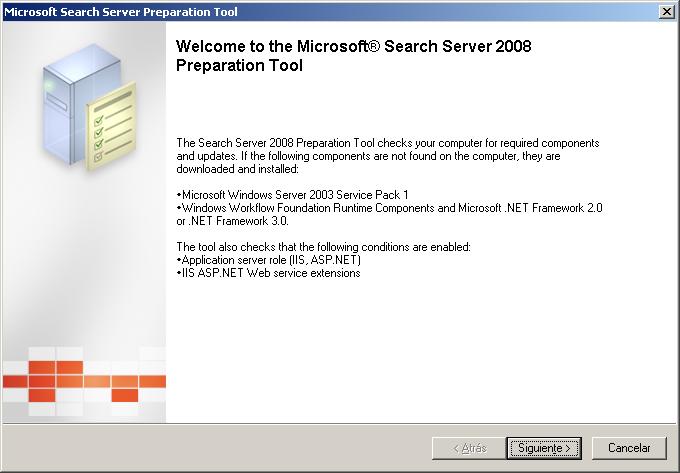
Nos indica los pre-requisitos necesarios para instalar Microsoft Search Server 2008, si no tenemos alguno nos lo instalará de forma automática, “Following”,

En mi caso yo no tenía Microsoft .NET Framework 3.0 installed, lo bajará de internet y lo instalará, aceptamos el acuerdo de licencia y “Following”,

… esperamos mientras instala los prerequisitos…
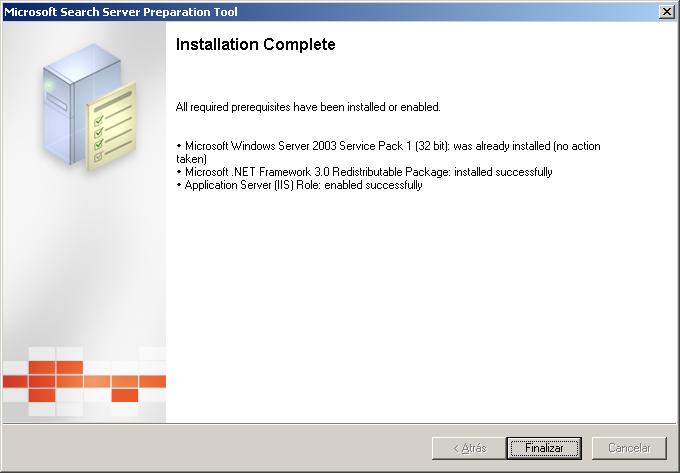
Ok, ya está preparado para comenzar con la instalación, Click on “End”,

En el autorun seleccionamos “Install Search Server”,
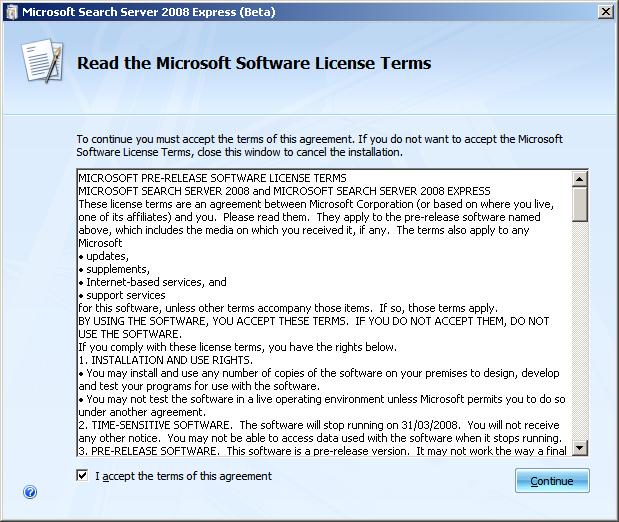
Nos leemos los términos de la licencia y la aceptamos “I accept the terms of this agreement” & “Continue”,
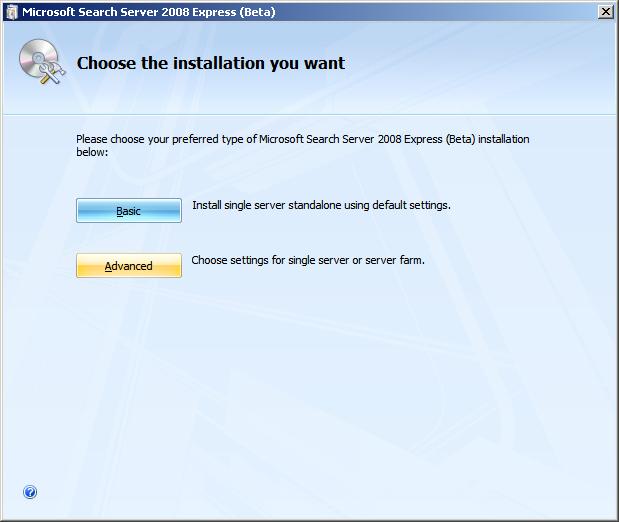
We select the type of installation, si será un único servidor con los valores predeterminados seleccionaremos “Basic”, en mi caso quiero ver qué tipos de instalación hay y la que más se adecue a mi organización, selecciono “Advanced”,
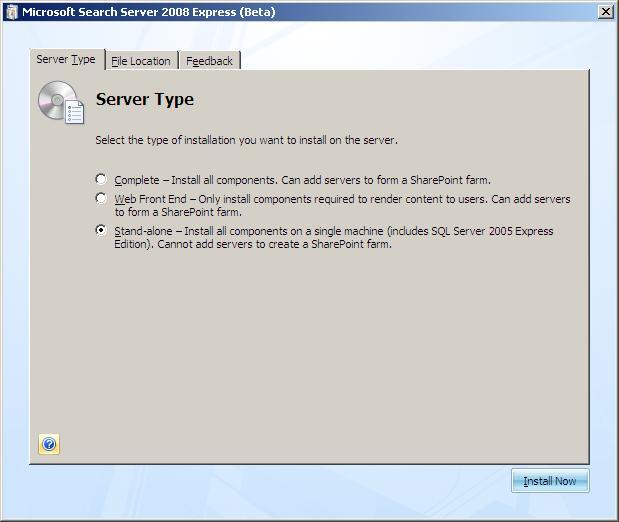
On the “Server Type” es donde seleccionaremos qué tipo de servidor tendremos, si será una instalación completa, sólo de servidor Front End sólo con el componente Web para las consultas o un único servidor en modo Stand-alone, está será mi opción, ya que no tengo un entorno de SharePoint y sólo quiero meter este servidor para las búsquedas de mi empresa.
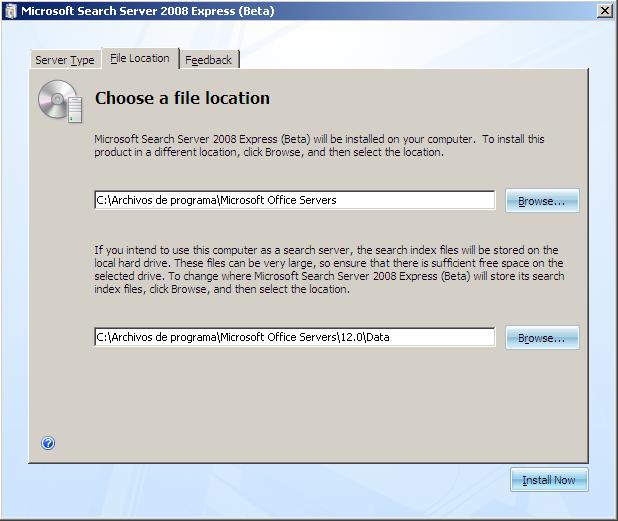
On the “File Location” es donde indicaremos cuales son los Paths de instalación del producto y donde se almacenarán los índices de la búsqueda, así cómo la BD de SQL, tiene que ser un sitio donde haya espacio suficiente, ya que es un directorio que crecerá,

On the “Feddback” tenemos si queremos la posibilidad de unirnos al programa de experiencias de Microsoft, whatever, in my case a “No, thank you” queda muy elegante. Click on “Install now” to begin installation,

… esperamos unos minutos mientras se nos instala el servidor de búsquedas de Microsoft…
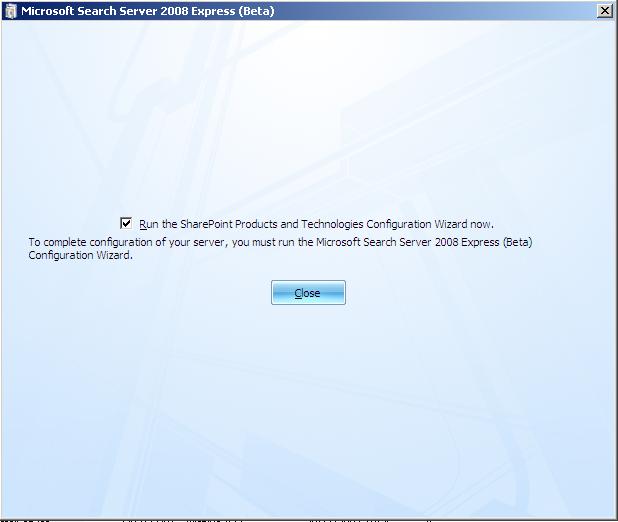
GOOD, perfectamente instalado ya, we mark the check of “Run the SharePoint Products and Technologies Configuration Wizard now” para configurar los parámetros de SharePoint en el servidor, and click on “Close”,

GOOD, nos salta el asistente para configurar los productos de SharePoint, Click on “Next”,

Nos indica los servicios que hay que reiniciarlos durante la configuración, We indicate that “Yes” to continue,

… esperamos mientras realiza las tareas de configuración…

GOOD, Click on “Finish” para abrir el asistente de configuración de Microsoft Search Server,
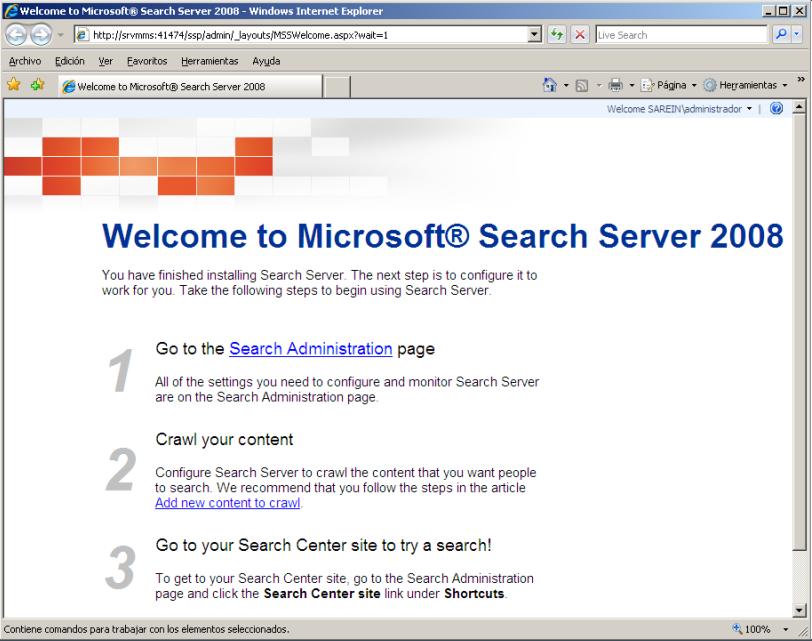
Está web nos indica los pasos que tenemos que realizar, primero configurar la página administración de búsquedas, agregar nuestro contenido y probar las búsquedas. Well, podemos abrir la web de Administración o “Search Administration” pinchando en el enlace o si no, desde un navegador vamos a: HTTP://SERVIDOR_MSS:41474/ssp/admin

Esta sería la página principal donde veremos el estado de todas las tareas y sus configuraciones. First of all, tenemos que agregar sitios donde queremos que búsque el contenido y nos lo indexe, To do this, click on “Content sources”,
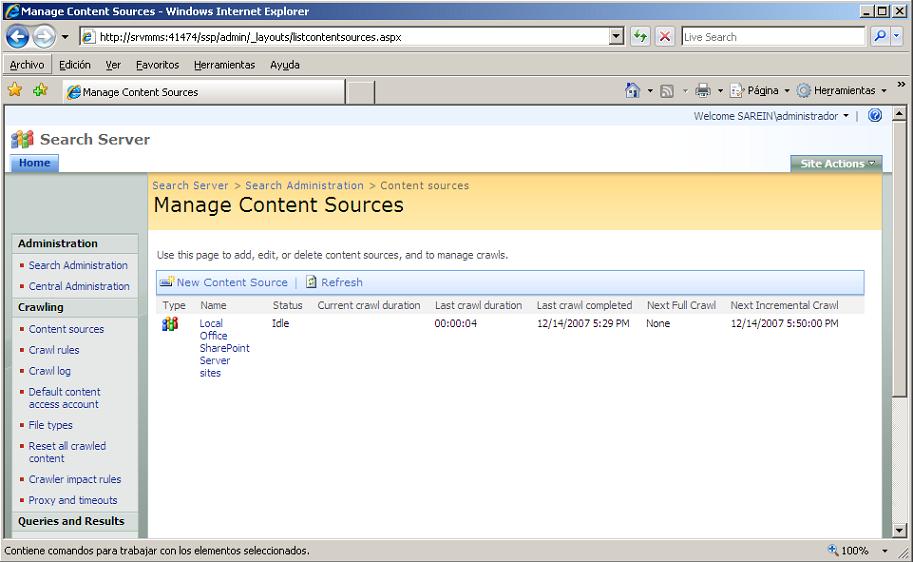
From here, “Manage Content Sources” podemos gestionar los sitios donde nos está buscándo los datos que queremos indexar, lo primero es agregar los sitios desde “New Content Source”,
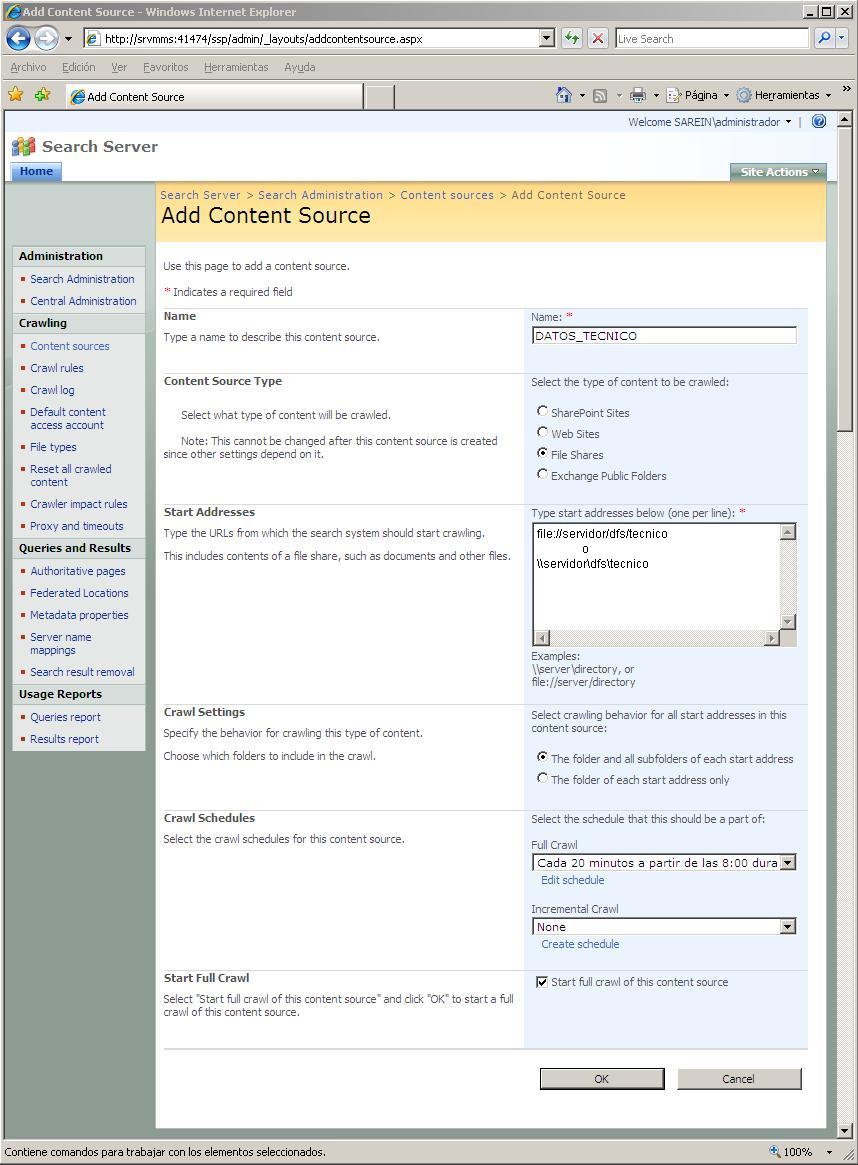
Desde aquí es donde prodremos agregar ‘donde queremos que busque’. Le indicamos un nombre para que nos haga referencia, diremos qué tipo de sitio es, si es un sitio de SharePoint (SharePoint Sites), una página web (Web Sites), un recurso de red con archivos compartidos o archivos locales (File Shares), o carpetas públicas de Microsoft Exchange (Exchange Public Folders). Yo en este caso voy a indexar los datos que hay en un servidor en está carpeta SERVIDORDFSTECNICO y marco “The folder and all subfolders of each start address” para que me busque también dentro de todos los directorios. Podemos indicarle cada cuanto queremos que nos rastree y si queremos que sean rastreos completos (Full Crawl) y/o incrementales (Incremental Crawl) personalizando la programación de cuando queremos que busque. Mark “Start full crawl of this content source” para que comience de inmediato a indexar este contenido. “OK”.
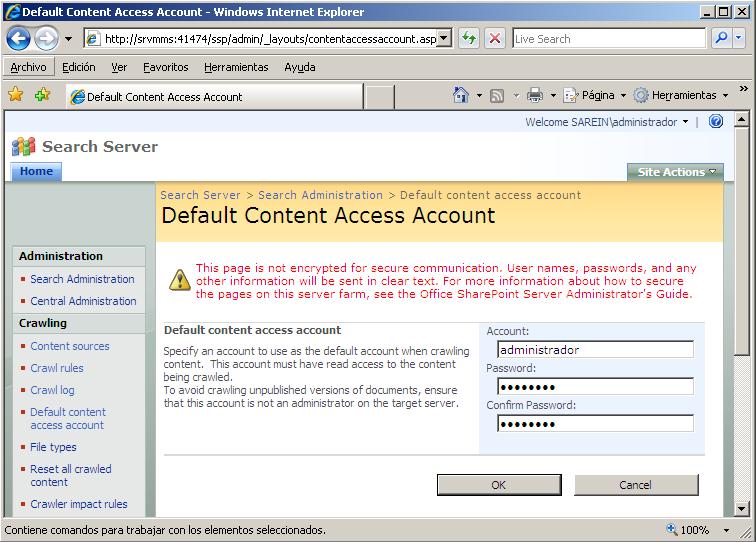
Ahora tenemos que ir a “Default Content Access Account” para indicar con qué cuentas de usuario debe entrar en las búsquedas de archivos, ya que igual el usuario con el que se está ejecutando Microsoft Search Server no tiene privilegios suficientes de entrar en mis carpetas de archivos, sitios webs, directorios públicos… Así que aquí indicamos uno o varios usuarios con permisos de entrar en todos los contenidos que agregemos.

GOOD, vemos que nuestro contenido DATOS_TECNICO lleva 20 segundos indexando su contenido… ahora es esperar que este proceso finalice, podemos o debemos agregar más sitios que nos interese que búsque este servidor de búsquedas.

Imaginemos que la indexación en ese directorio ya ha finalizado, si abrimos un navegador que apunte al servidor MSS (HTTP://SERVIDOR_SEARCH_SERVER) nos pedirá un usuario y una contraseña para realizar búsquedas en su índice, por ahora sólo es posible con el administrador ya que no hemos agregado usuarios todavía, lo haremos al final. Probamos una búsqueda en nuestro contenido y damos a búscar…
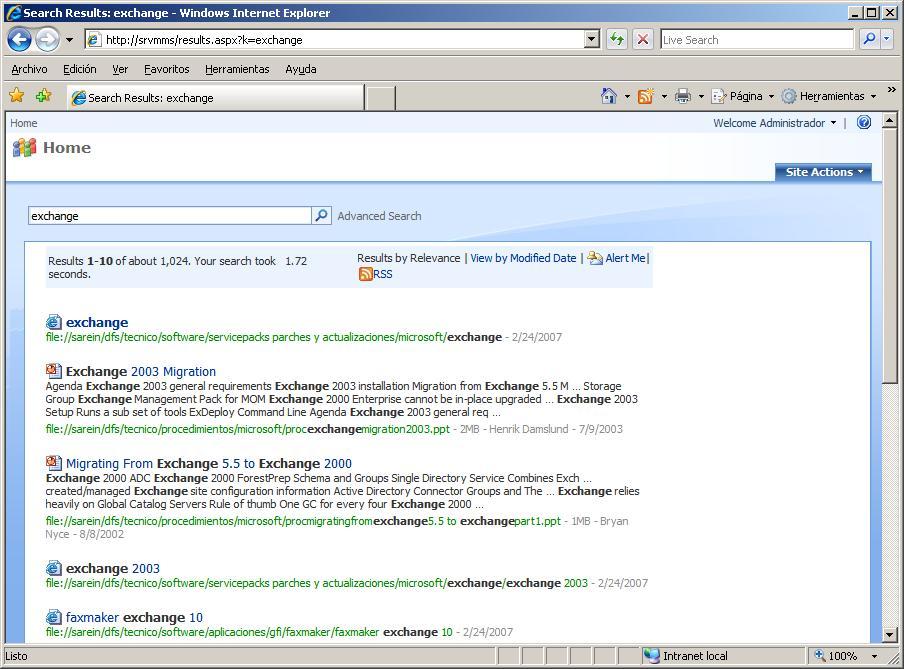
Al de unos pocos milisegundos ya nos sacaría resultados de la búsqueda en nuestro contenido, perfect!
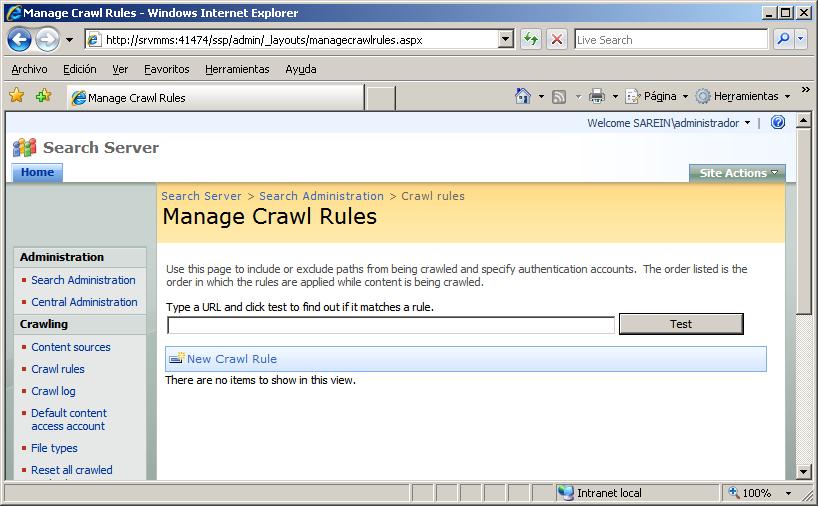
Lo que ahora podemos es crear unas reglas en nuestros contenidos para excluir directorios que igual no nos interese que muestre, To do this, click on “Crawl rules” y ahí veremos las reglas que tenemos, en este momento ninguna, probemos a crear una desde “New Crawl Rule”,
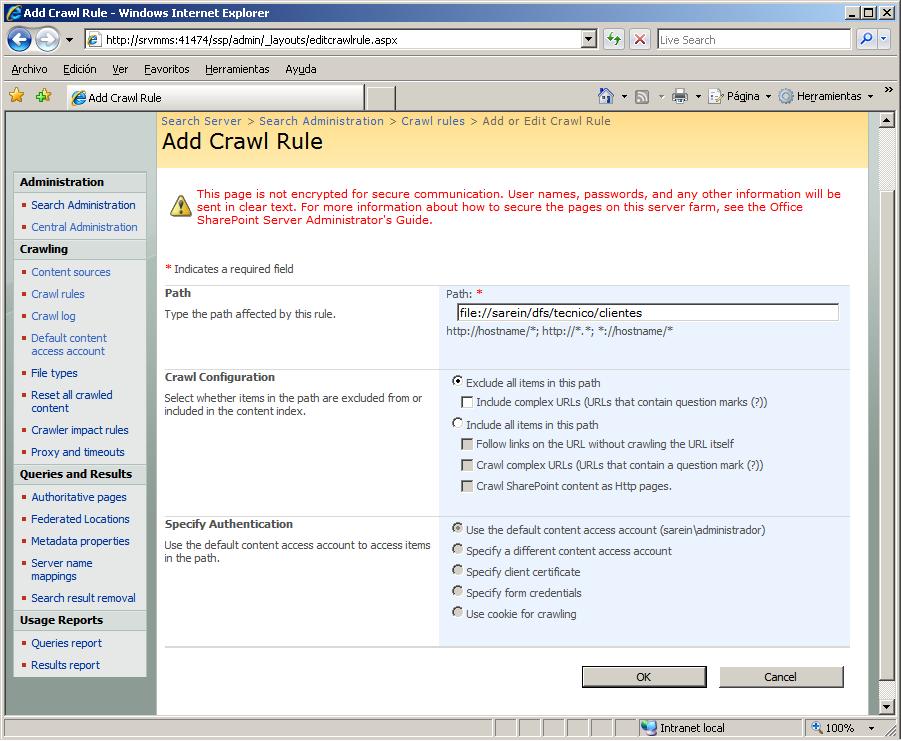
Indicamos el subdirectorio al que nos interesa que afecte está regla, y lo que queremos que le haga, en mi caso es un directorio de CLIENTES y marcaré “Exclude all items in this path” para que excluya este directorio de mostrarlo en las búsquedas a mis usuarios. O directamente podemos cambiar el usuario con el que queremos que búsque en ese directorio, lo marcaríamos en “Specify Authentication”. “OK” To save.
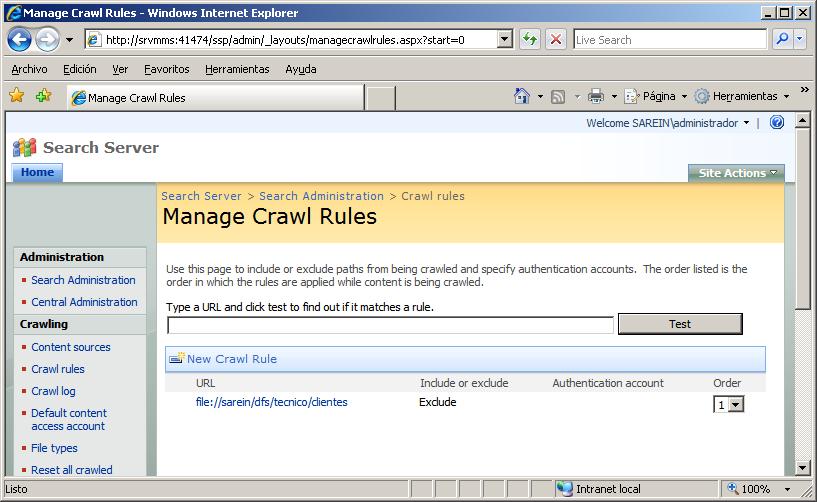
Ahí vemos las reglas que ya tenemos creadas y qué es lo que hace.

If we are going to “Crawl log” podremos ver el log de nuestras búsquedas, si tenemos errores debemos ver por qué no puede indexar ese contenido, lo más normal será por permisos.
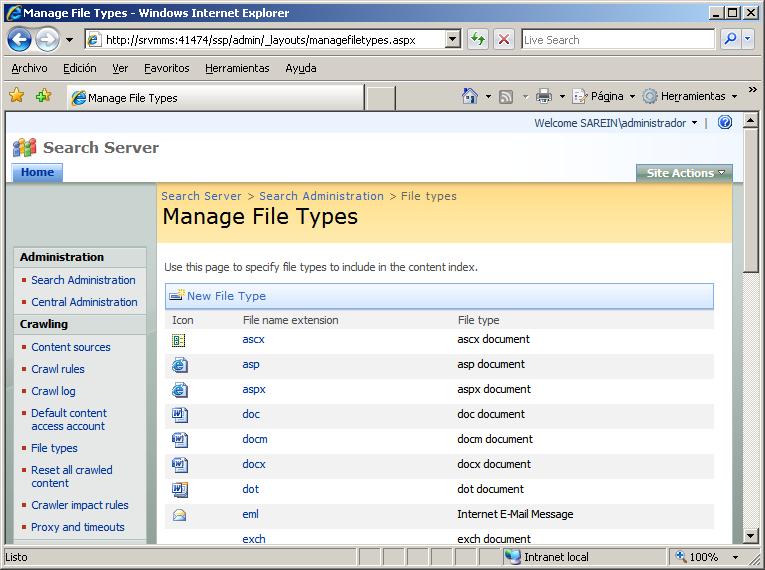
En el panel de la izquierda en “File types” podemos administrar las extensiones de ficheros que queremos que indexe, since “Manage File Types”. Podemos agregar diferentes extensiones o directamente eliminar las que tenemos y dejar sólo las del tipo de ficheros que nos interesa ver.

In “Reset all crawled content” en el panel izquierdo es donde podremos borrar todos los índices que tengamos ya generados y tendremos que generar nuevos para que los usuarios puedan realizar sus búsquedas.

Tenemos algo llamado “Federated Locations” que sirve para buscar además de en nuestro contenido, en contenidos normalmente de webs ya establecidas, si queremos que busque en Google también o en otras webs, podemos crear un nuevo sitio y configurarlo nosotros. O directamente ir a una galeria de Microsoft con sitios ya establecidos, yo iré a dicha galeria pulsando en “Online Gallery” y me descargaré el de la Wikipedia.

Nos abre la galería, buscamos el que nos interese y nos lo descargamos a nuestro servidor para posteriormente importarlo.

Lo guardamos en el Escritorio por ejemplo y pulsamdo en “Save”,
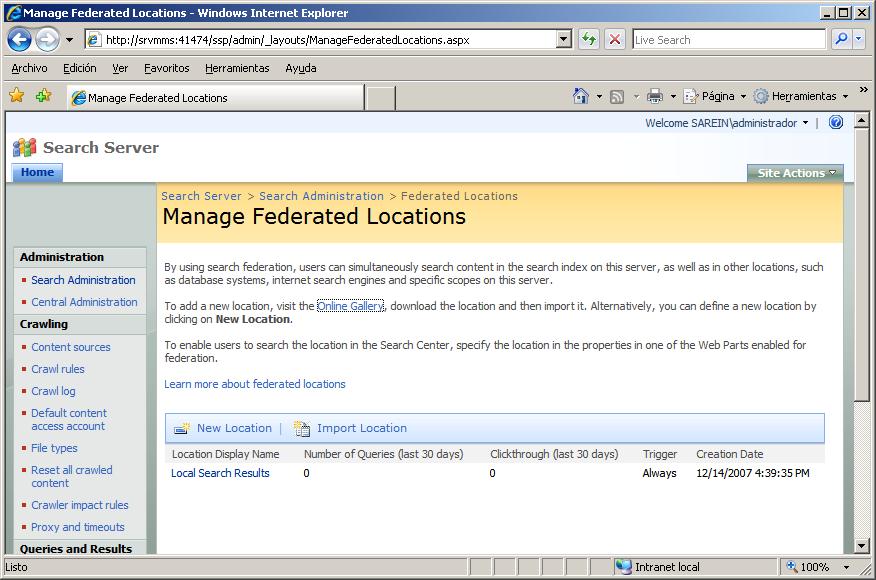
Una vez guardado en nuestro escritorio, lo importamos al servidor de búsquedas pinchando en “Import Location”,
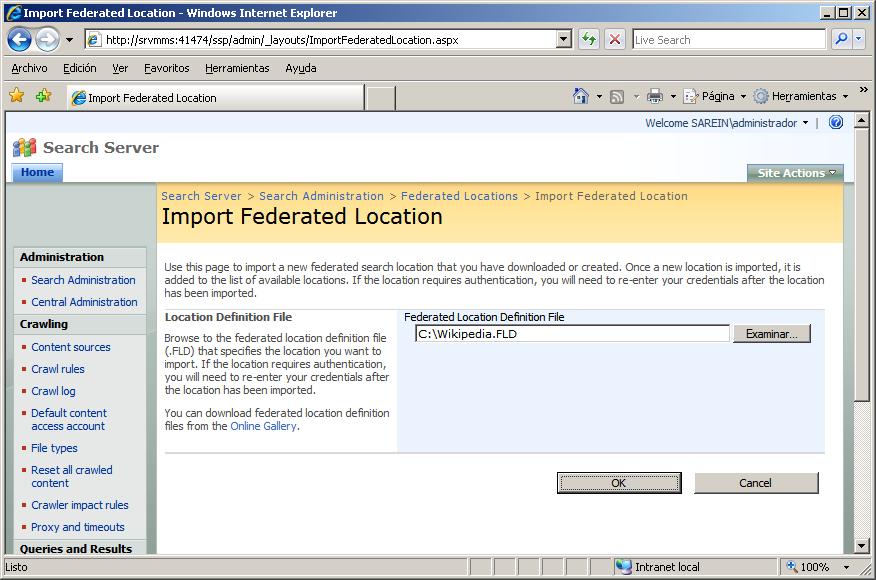
Buscamos el fichero FLD (Federated Location Definition) que nos habremos bajado desde “Examine” and click on “OK”,

Nos comenta que se ha importado correctamente, podemos editarla para personalizarla un poco o directamente finalizar pulsando en “Donate”.
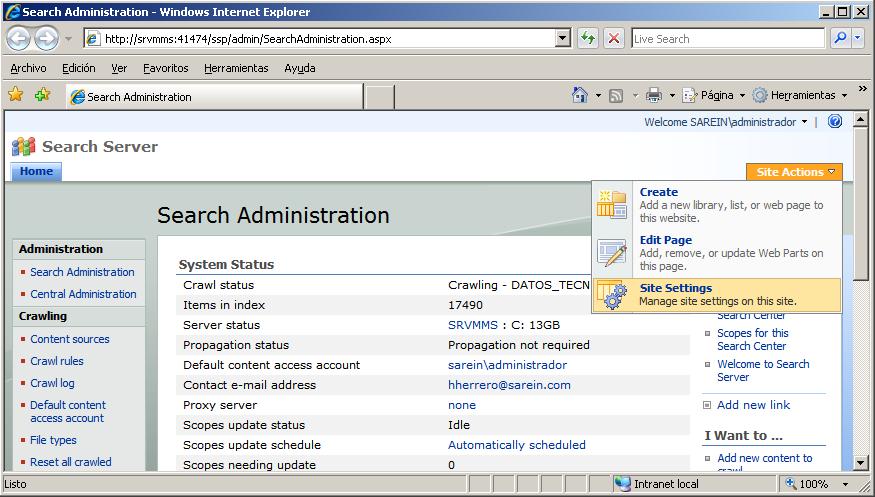
Y ya finalmente nos queda dar permiso a los usuarios para que puedan usar Microsoft Search Server para sus búsquedas, since “Site Actions” > “Site Settings”.

Debajo de “Users and Permissions” Click on “People and groups”. Si nos fijamos desde aquí podemos realizar múltiples cosas más, entre ellas personalizar la apariencia del sitio, desde seleccionar un tema, a cambiar la organización de las vistas.
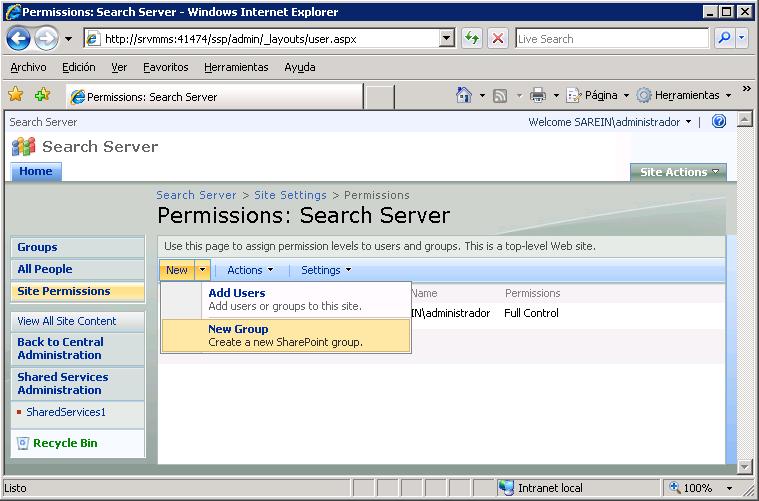
Click on “Site Permissions” en el panel izquierdo y luego en “New” > “Add Users” para agregar usuarios o grupos de usuarios a este sitio.
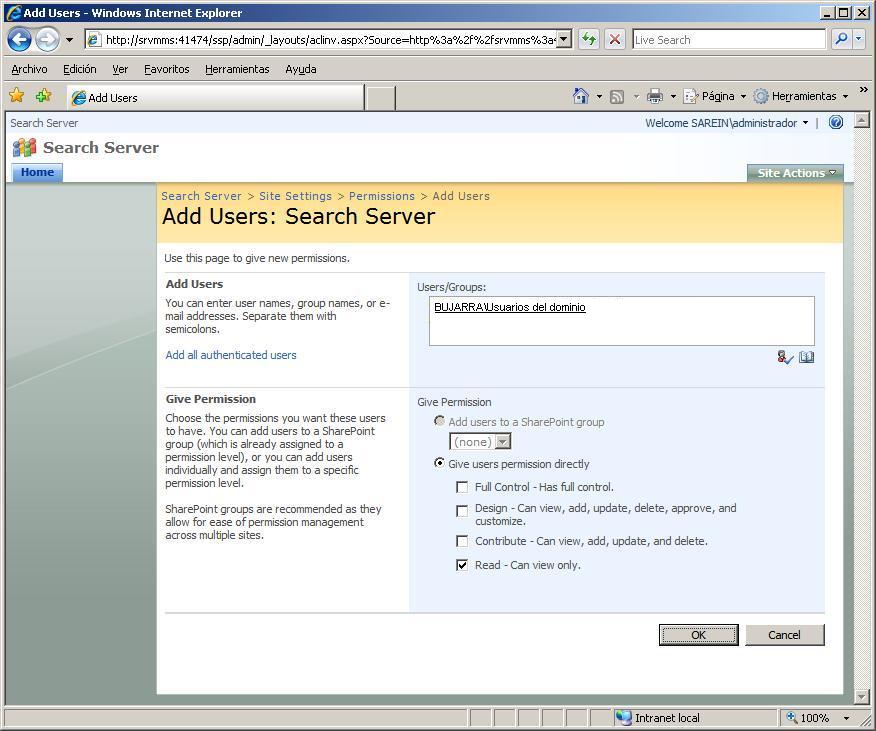
En Users/Groups seleccionamos los usuarios o grupos que queramos agregar, en mi caso todos los usuarios del dominio, y selecciono el nivel de permisos que les voy a asignar, sólo para que realicen búsquedas seleccionaré “Give users permission directly” and “Read – Can view only”. “OK”.

Comprobamos que están los permisos que nos interesan…

Y ya probamos a loguearnos en la web de búsquedas del servidor Microsoft Search Server 2008 con otro usuario y hacemos una búsqueda, simplemente nos mostrará los resultados que encuentre en los archivos que ha indexado y nos mandará directamente sobre el que abramos.
www.bujarra.com – Héctor Herrero – Nh*****@*****ra.com – v 1.0